Scribe(スクライブ)ってどうなの?口コミ・評判を紹介
- 2023.09.13
- AIマニュアル
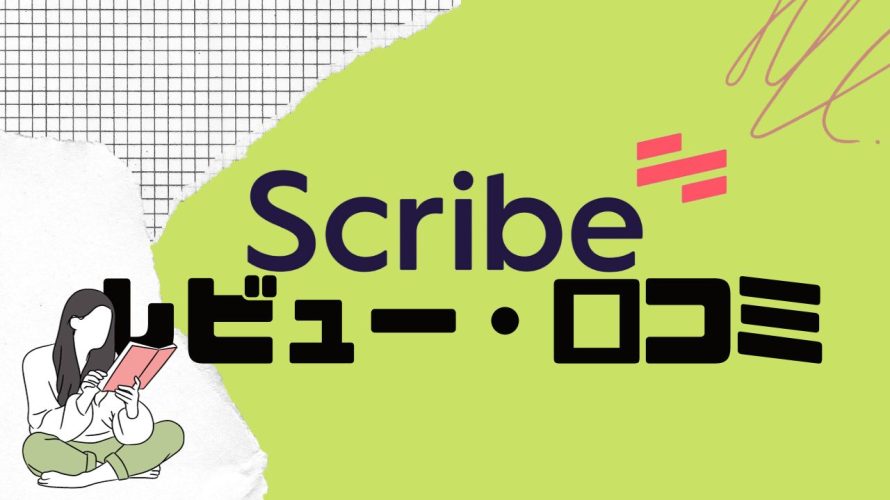
Scribeは作業マニュアルを簡単に作成できるAIツール。
Scribeを始めようと考えている人にとって実際の利用者の声を参考にしたいのではないかと思います。
導入前にサービスの価値と課題点を正しく知りたいもの。
そんな人向けに実際の声と公平な視点からメリットはもちろんのこと注意点も正しく把握できるでしょう。
この記事を参考にすればScribeの実情感がつかめると思います。
ぜひ活用いただければと思います。
今回はScribeの口コミと評判をご紹介します。
 北岡ひろき(@kitaokahiro)
北岡ひろき(@kitaokahiro)
Scribeの口コミ
Scribeを使っているユーザーの口コミは次の通り
教育コスト激減!人材はAIに育てさせる!?
人材育成に欠かせない業務マニュアル
らくらく作成法教えちゃいます✨マニュアル作成に時間がかかる…😭
マニュアル作成難しい…🫨その悩みAIを使えば、
業務マニュアルを自動で作成できちゃいます!今回は「Scribe AI」をご紹介!… pic.twitter.com/6eR96mxori
— 【AI✖️SNS集客】元スタバ部長やない (@Yanaihiroyuki) July 29, 2024
【マニュアルを神速で作れるAIツール】
ワンクリックで録画するだけでマニュアルを自動作成できる「Scribe」が便利すぎる
自動で「どこを押した」や「入力した文字や関数」までも読み取って説明書付きでステップで表示
編集も簡単でAIでマニュアルの簡素化も可能
仕事依頼する際に超有能
↓解説 pic.twitter.com/qby5T2yy25
— チャエン | 重要AIニュースを毎日発信⚡️ (@masahirochaen) August 12, 2023
5.Scribe
レコードボタンを押すだけであなたのワークフローの記録が自動生成されます
SOP の構築に最適ですhttps//t.co/9GR7l72ipJ pic.twitter.com/p4SCiXRlta
— あるる ChatGPT × AIツール (@chatgptair) November 18, 2023
Scribeを使った感想

Scribeを使い始めてから業務の効率が劇的に向上しました。
特に誰かから「この操作はどうやってするの?」と質問を受けることが頻繁にあります。
ですがその都度Scribeを使って手順を記録するだけで一度の操作で手順書を作成できるのが非常に便利です。
画面のキャプチャを撮りながら手順を進めすぐにそのまま他のメンバーと共有できるので日々の業務で何度も同じ質問に対応する手間が省けました。
またScribeのPages機能を使って作成した手順書を社内のイントラネットにアップロードすることができチームメンバーが必要なときにすぐにアクセスできるようにしています。
これによってトレーニングや手順の確認がスムーズになり業務の効率化が図れました。
ただしScribeにいくつか改善してほしい点もあります。
例えばページに埋め込んだ動画をどう使うかについての詳細なガイドが不足しておりもう少しドキュメントがあれば助かります。
またスクリーンキャプチャを取る際にポップアップメニューやサブウィンドウがうまくキャプチャできないことがあります。
その場合は手動で追加する必要があり少し手間に感じることがあります。
さらにPDFに出力する際のページ区切りがうまくいかずページ分けを調整するための方法があればもっと便利に使えると思います。
それでもScribeは非常に使いやすく業務の生産性を大幅に向上させるツールです。
特に標準操作手順の作成が簡単で使い勝手も良くドキュメントを共有する際の利便性が高い点が素晴らしいと感じています。
小規模なチームでも効率的に手順書を作成・管理できチーム全員で活用することができるので毎日の業務が格段に楽になりました。
Scribeの始め方・使い方

アカウント作成

Scribeの公式サイトにアクセスします。
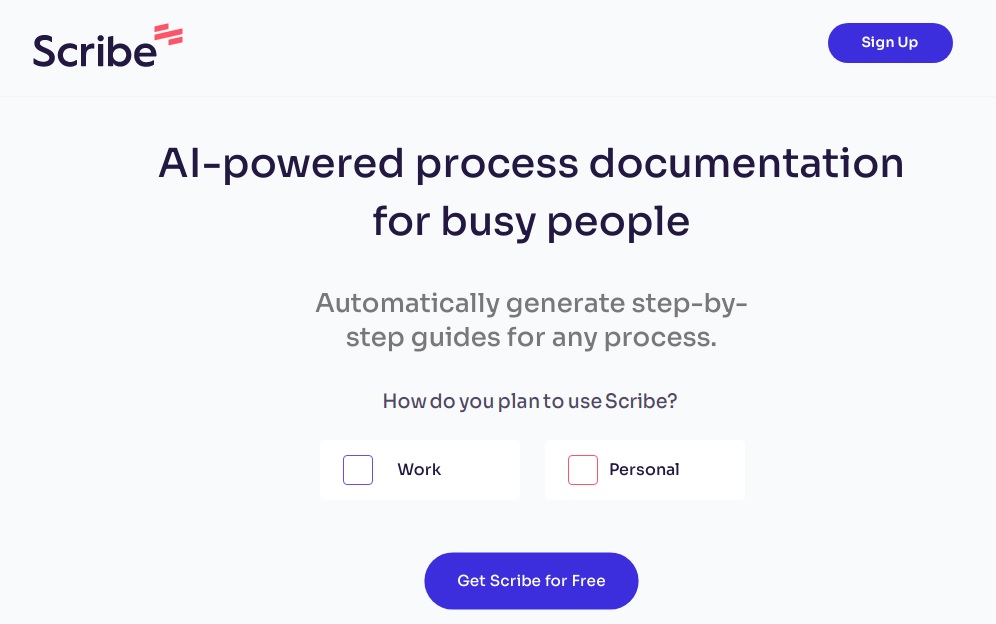
「Get Scribe for Free」をクリックします。
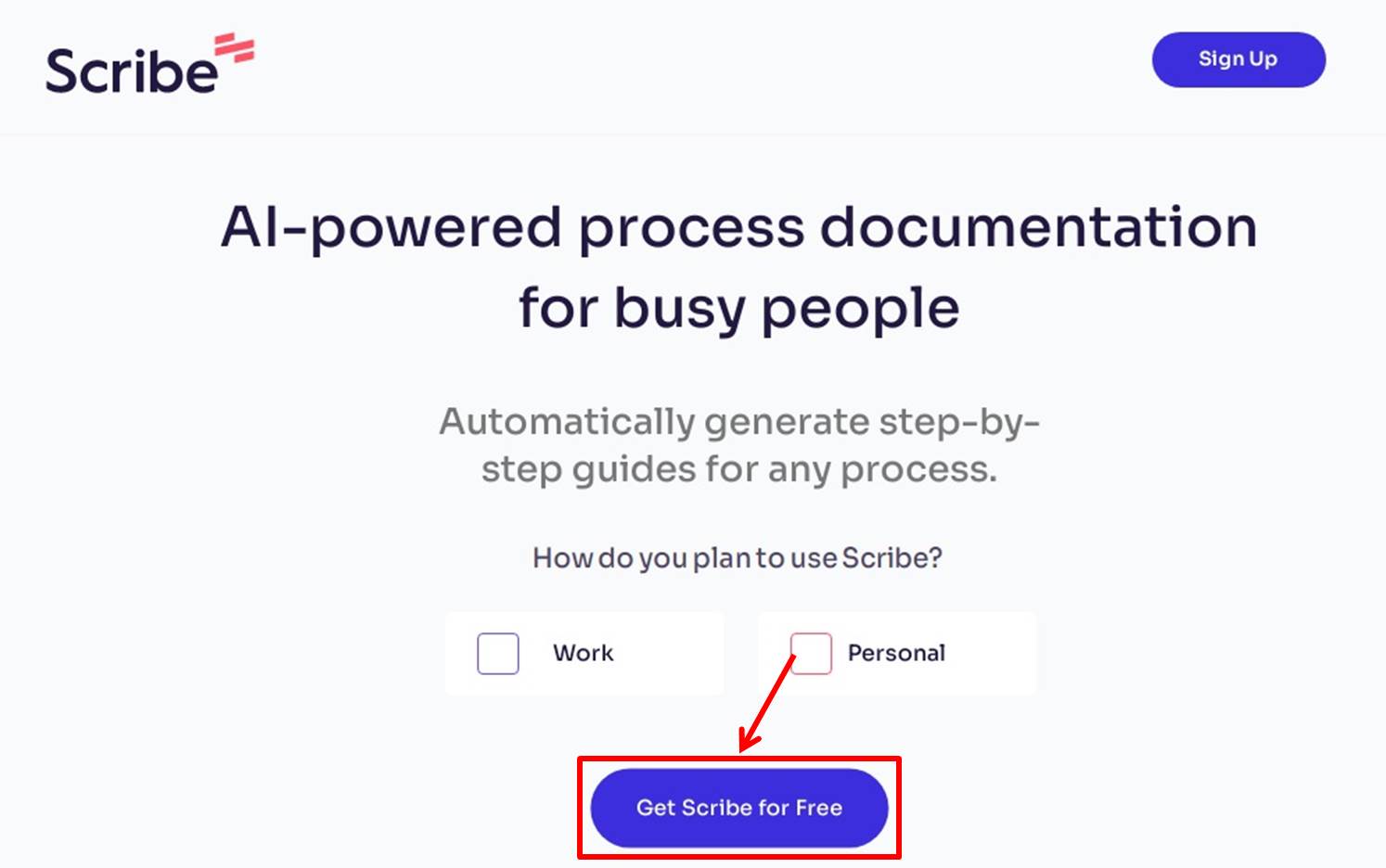
アンケートを記入します。
「Work」または「Personal」をクリックします。
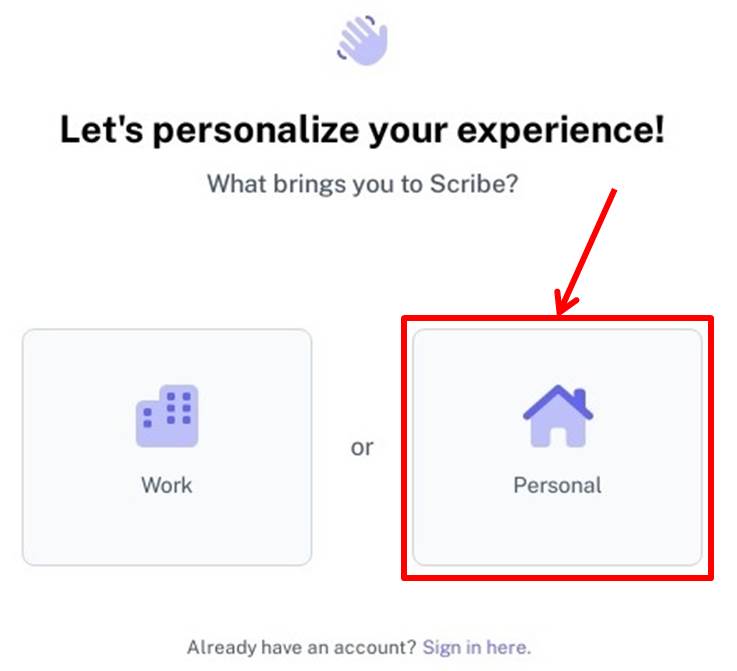
「Just me」または「Me & others」をクリック。
「Next」をクリックします。
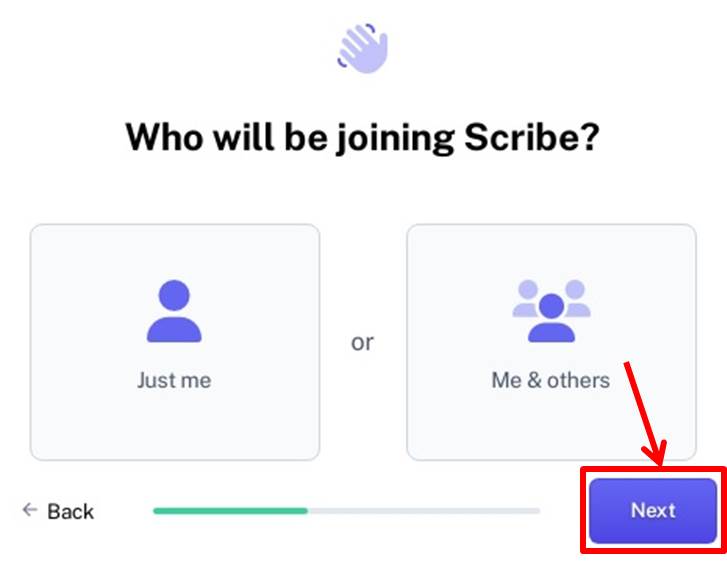
Scribeの使用目的を選択します。
「Next」をクリックします。
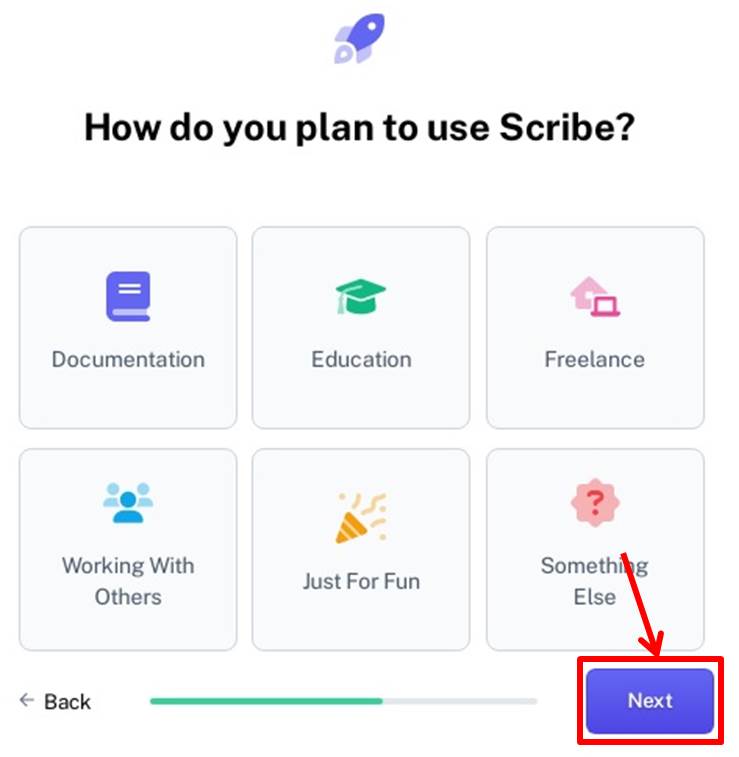
アカウント登録に必要な情報を入力します。
「メールアドレス」を入力。
「Continue」をクリックします。
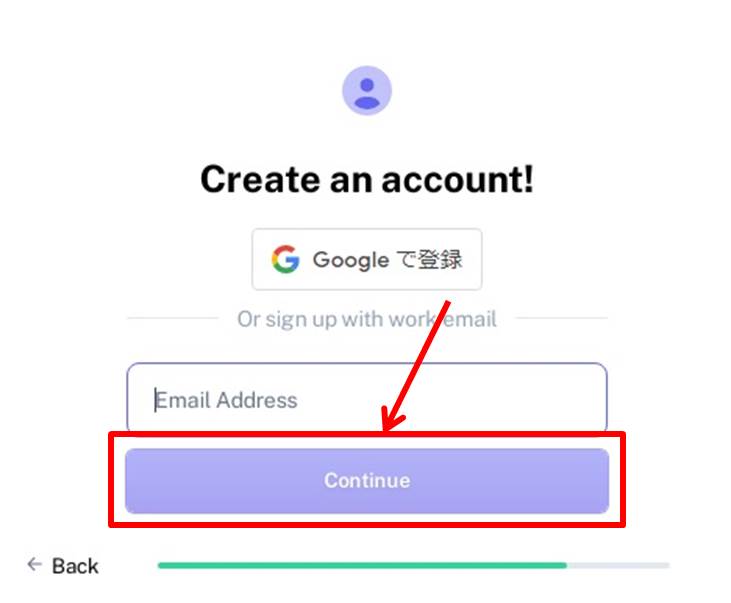
「パスワード」を入力。
「Sign up」をクリックします。
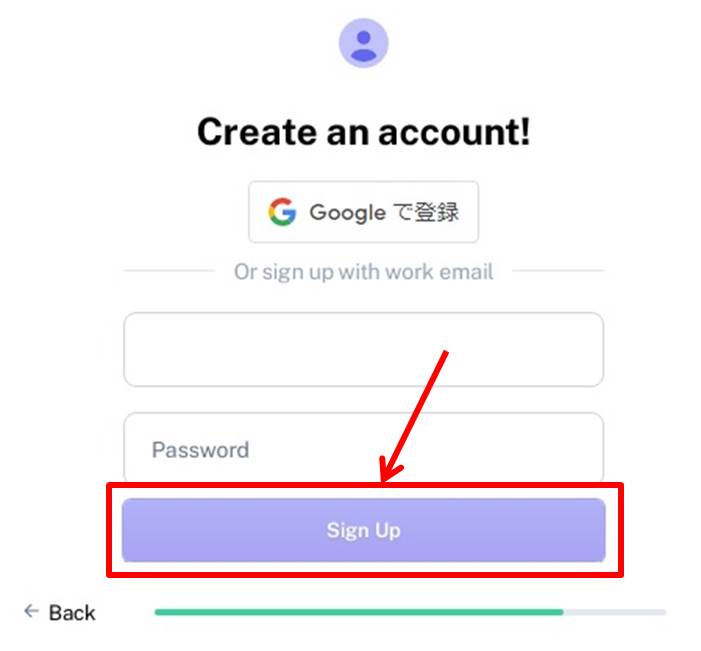
認証メールが送られます。
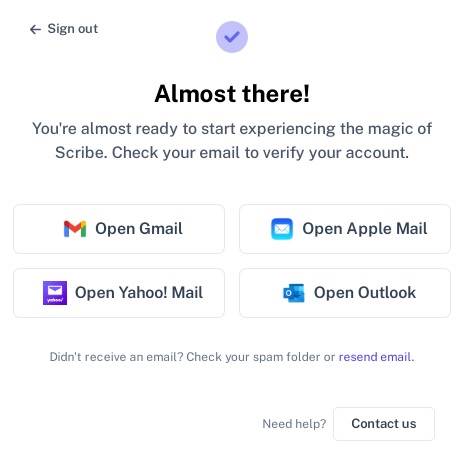
「Yes, this is me!」をクリックします。
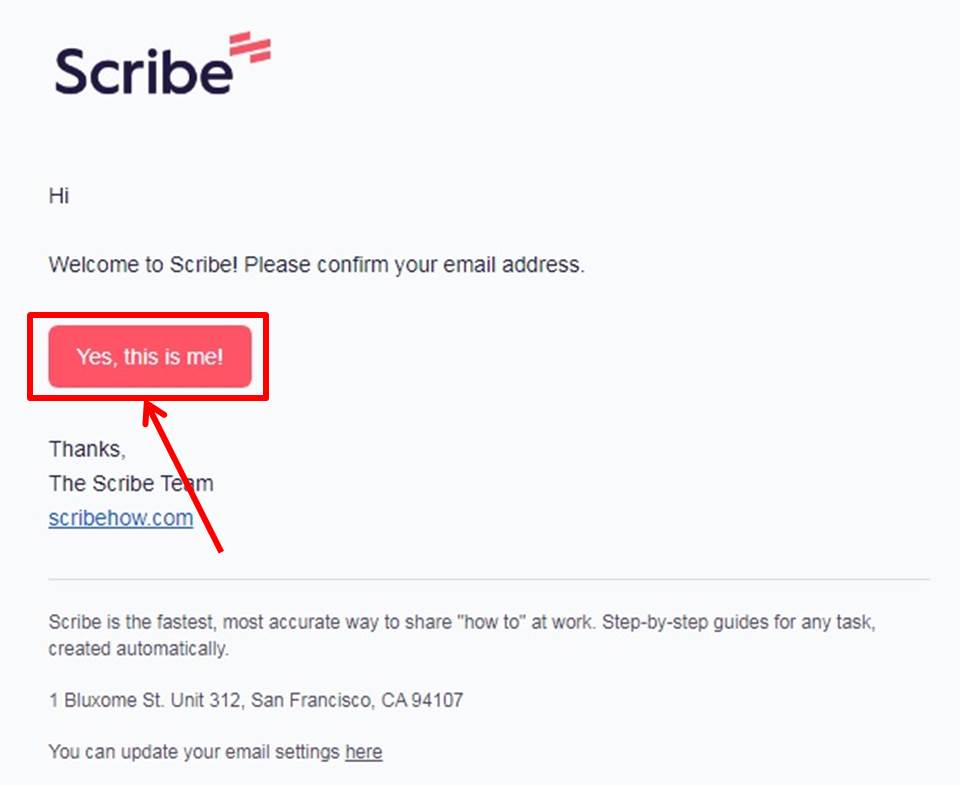
プロフィールを入力します。
「名前」を入力。
「Next」をクリックします。
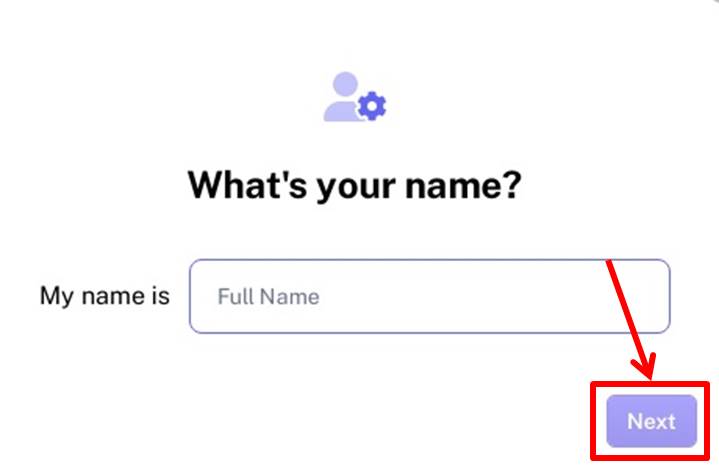
「チーム名」を入力します。
「Get Started!」をクリック。
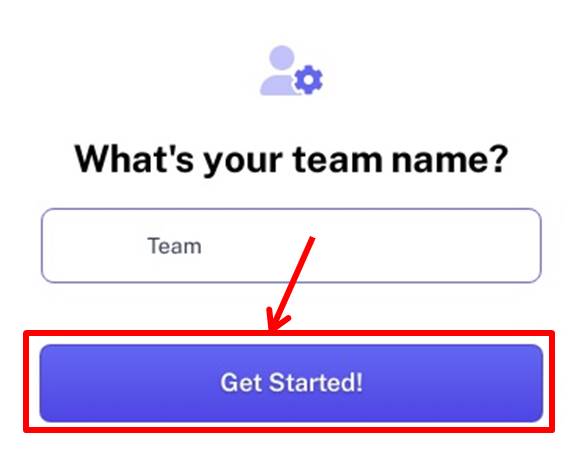
Scribeを使うために拡張機能をインストールします。
「Get Free Extension」をクリックします。
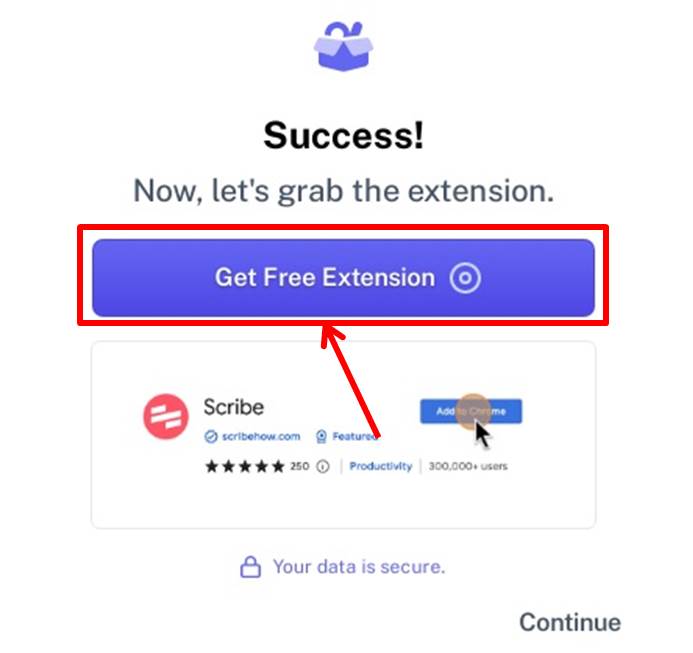
「Chromeに追加」をクリックします。
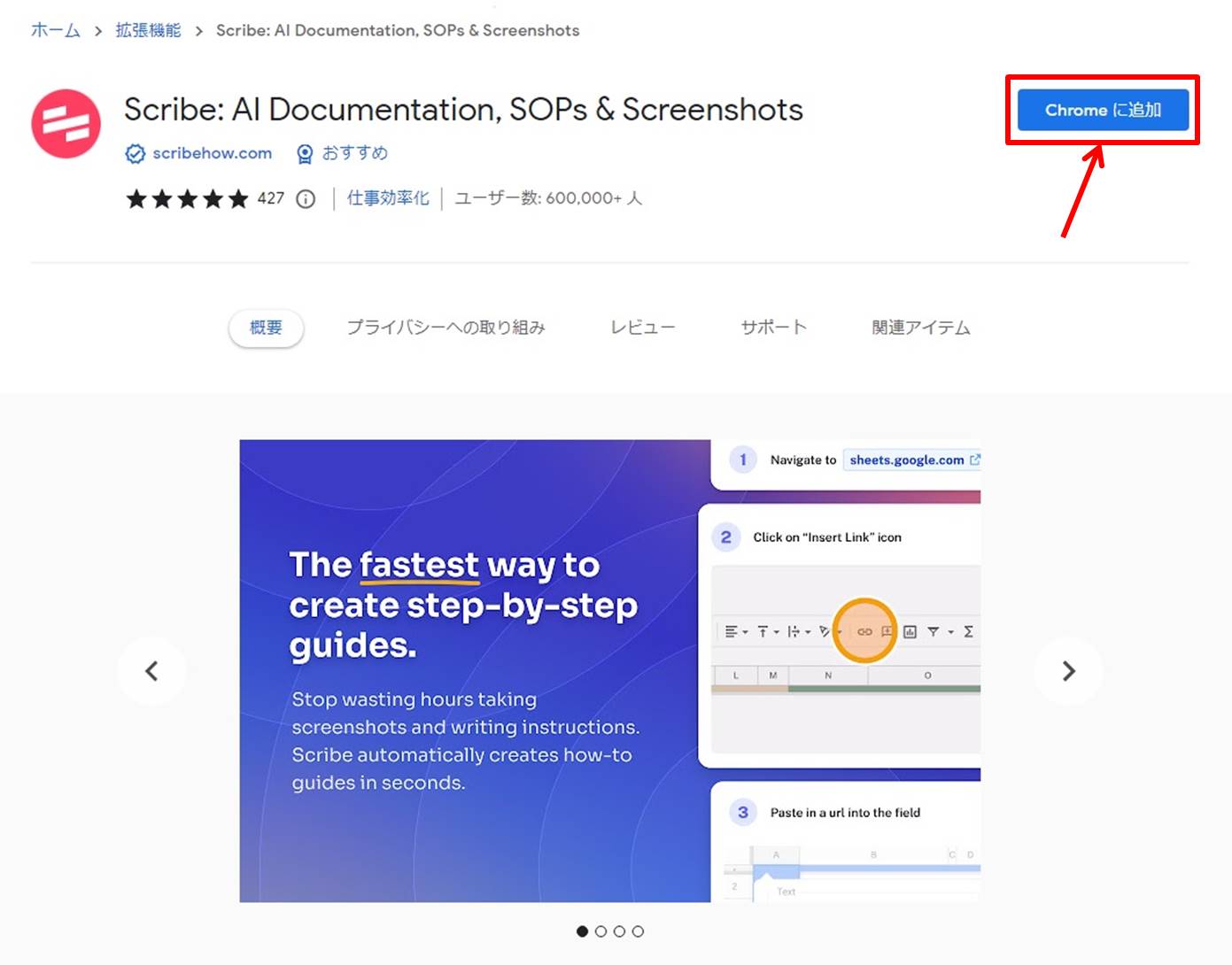
拡張機能がインストールできました。
「Start Capture」をクリックします。
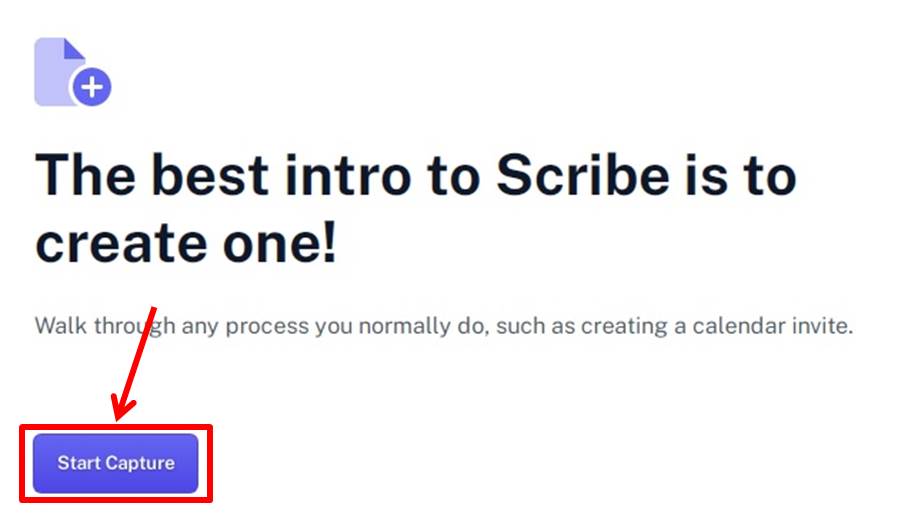
Scribeのダッシュボードに移動します。
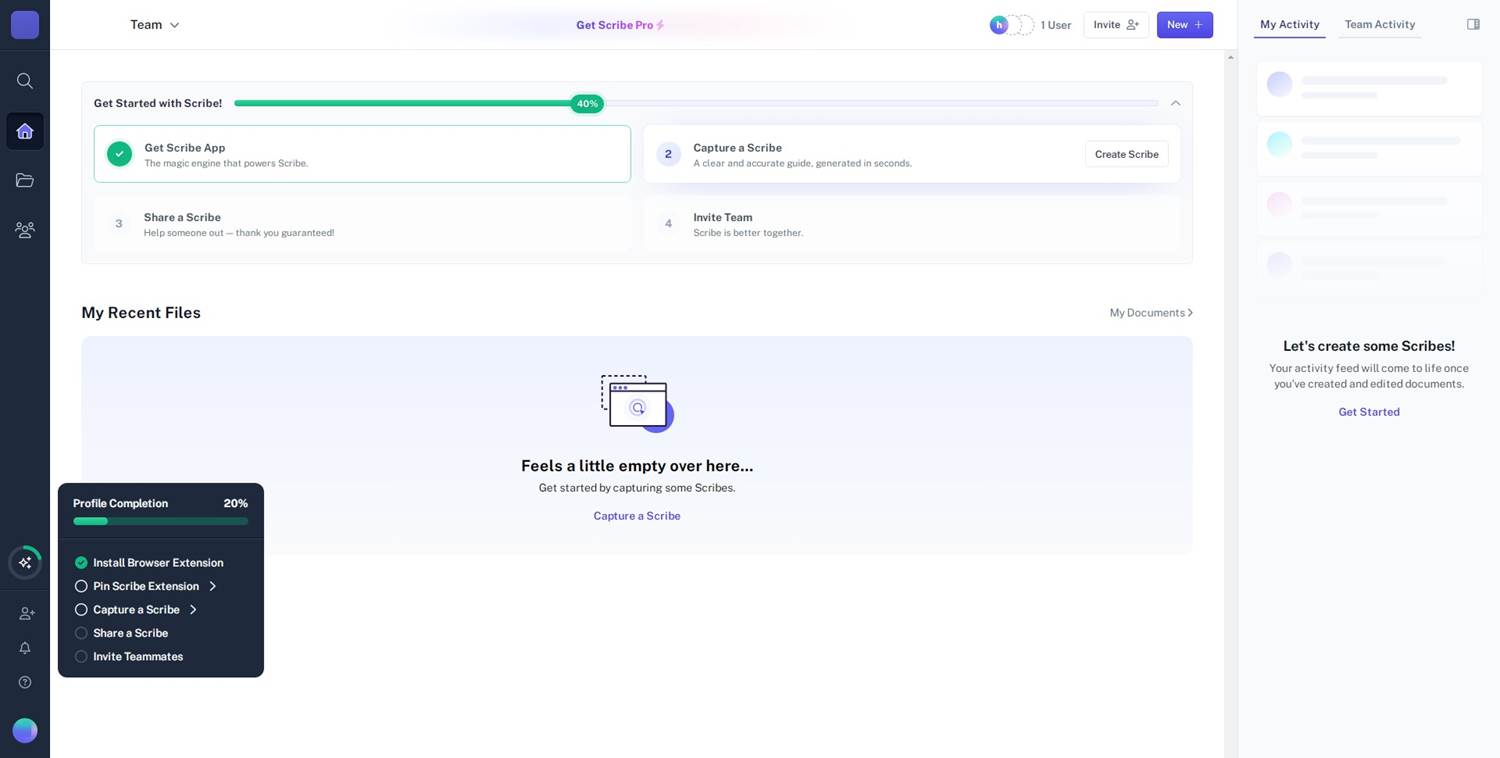
アップグレード
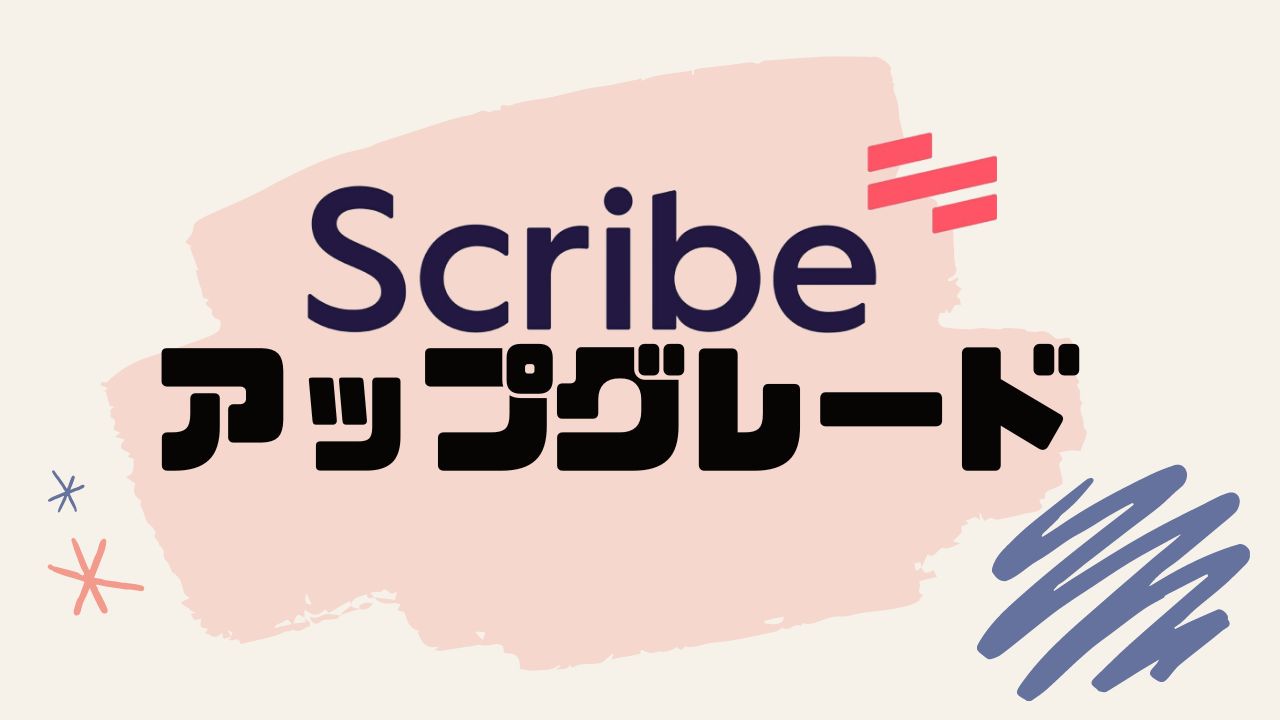
プランのアップグレードをします。
「Get Scribe Pro」をクリックします。
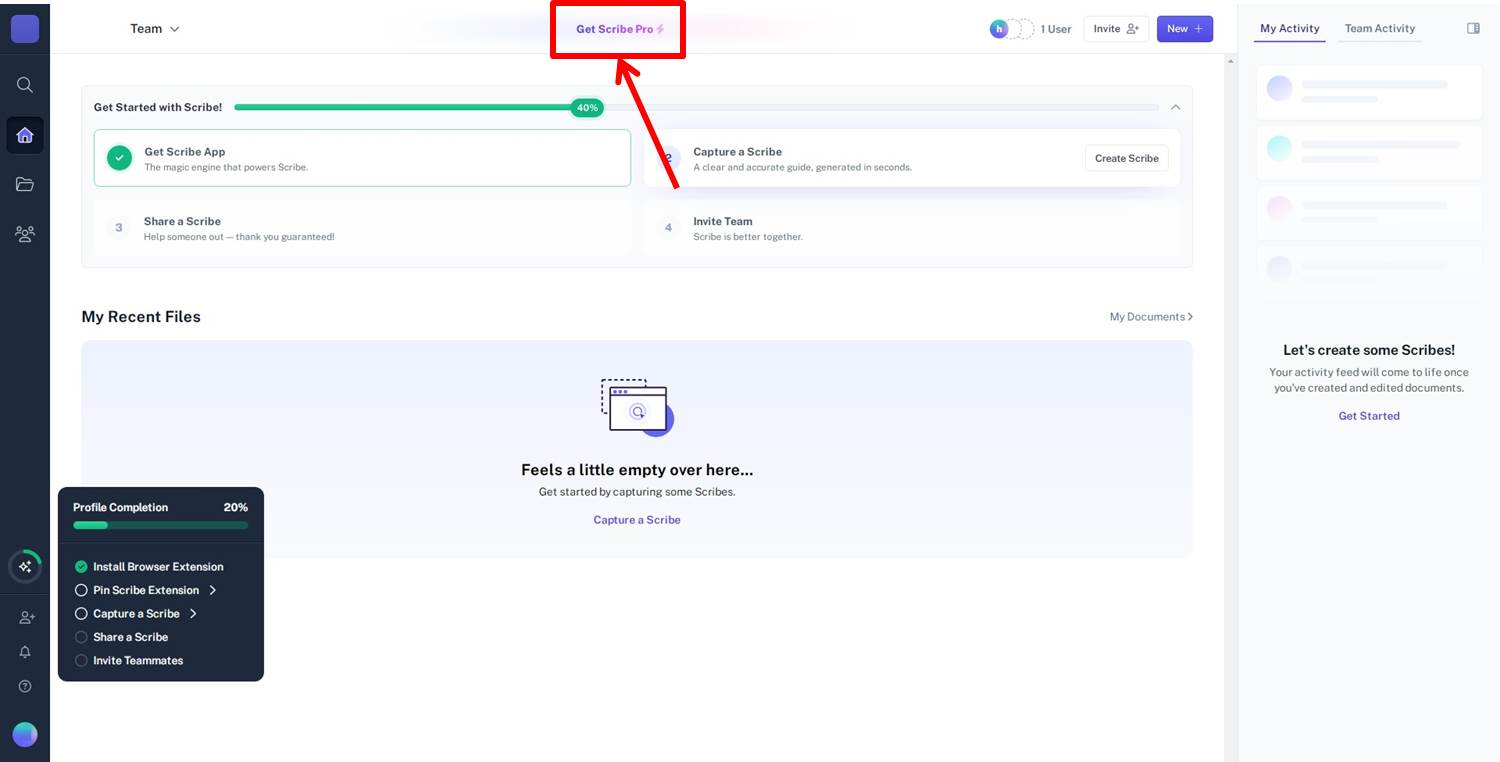
「Get Scribe Pro」をクリックします。
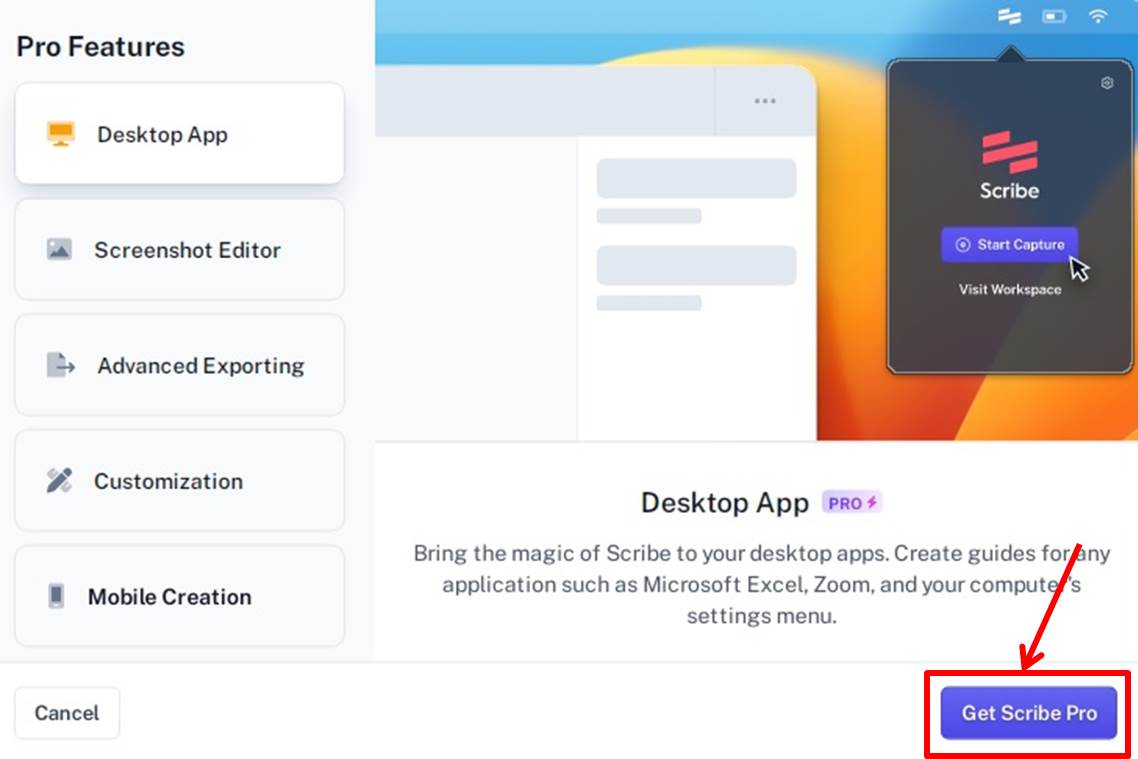
プランを選択します。
今回はProプランの「Upgrade to Pro」をクリックします。
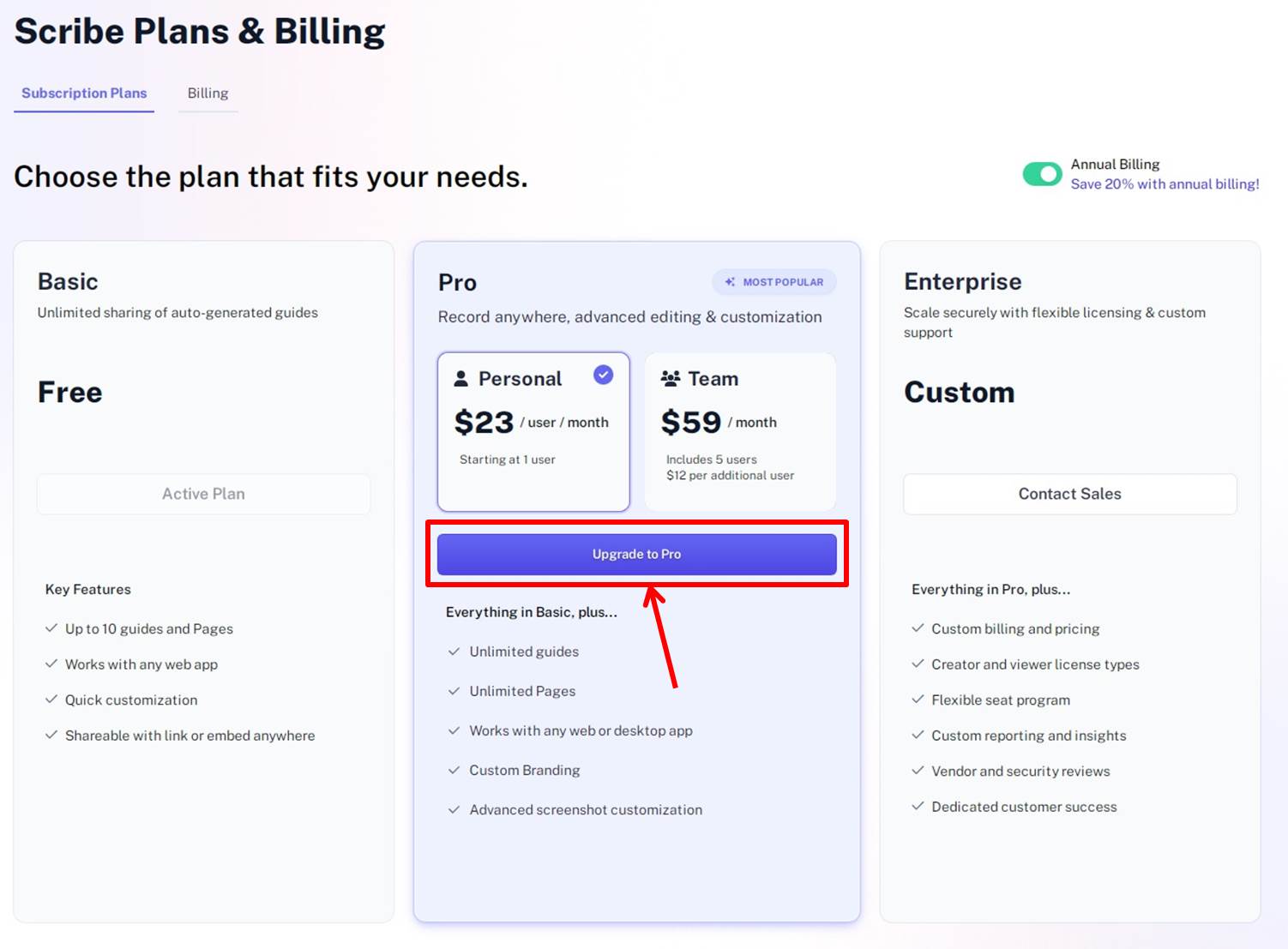
Scribeの価格・料金は次の通り
| 月額 | 年額 | |
| Basic | 無料 | 無料 |
| Pro Team | $15 | $144 |
| Pro Personal | $29 | $276 |
月額払い(Monthly)または年額払い(Annual)を選択。
「Continue」をクリックします。
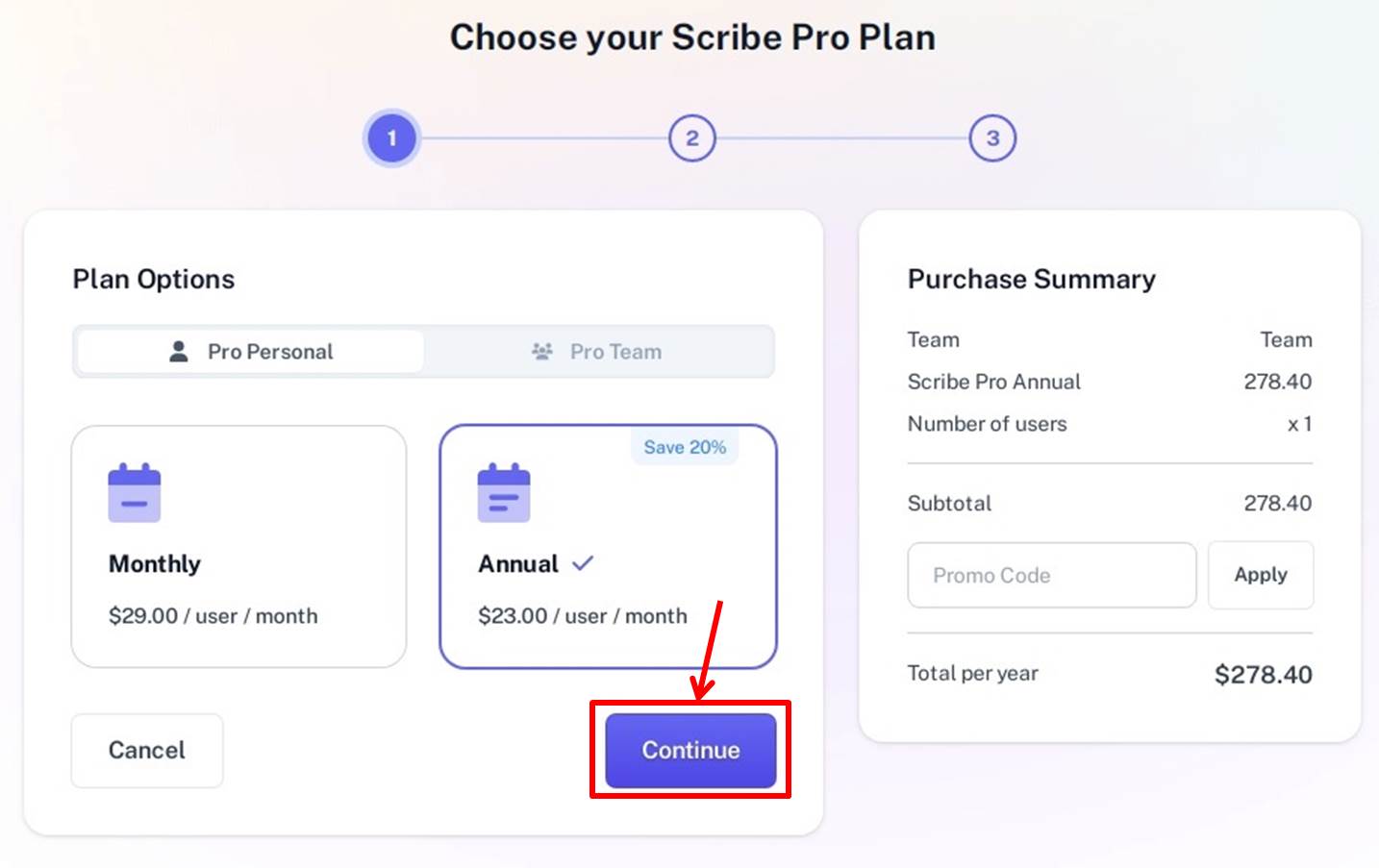
「名前」を入力。
「Japan」を選択。
「Continue」をクリックします。
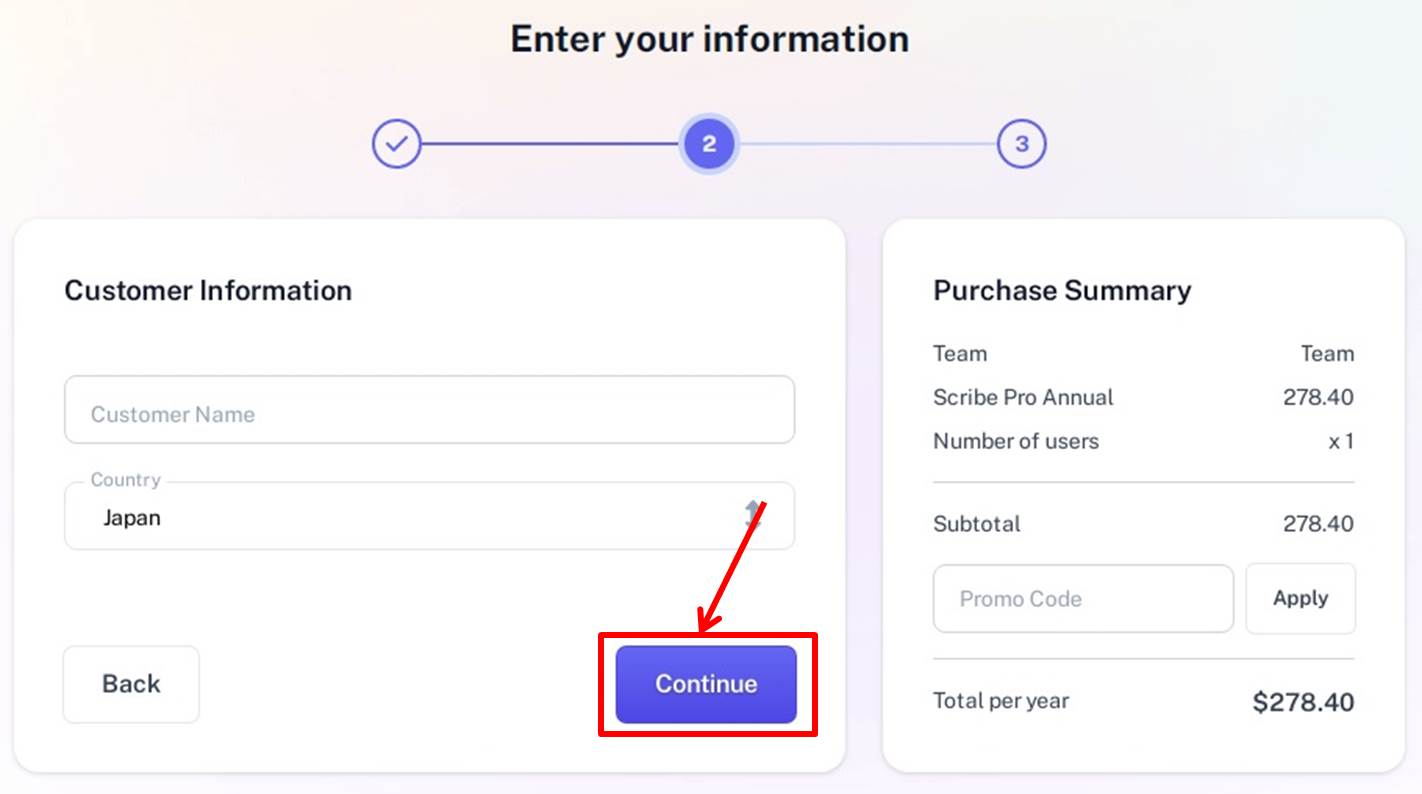
支払い情報を入力します。
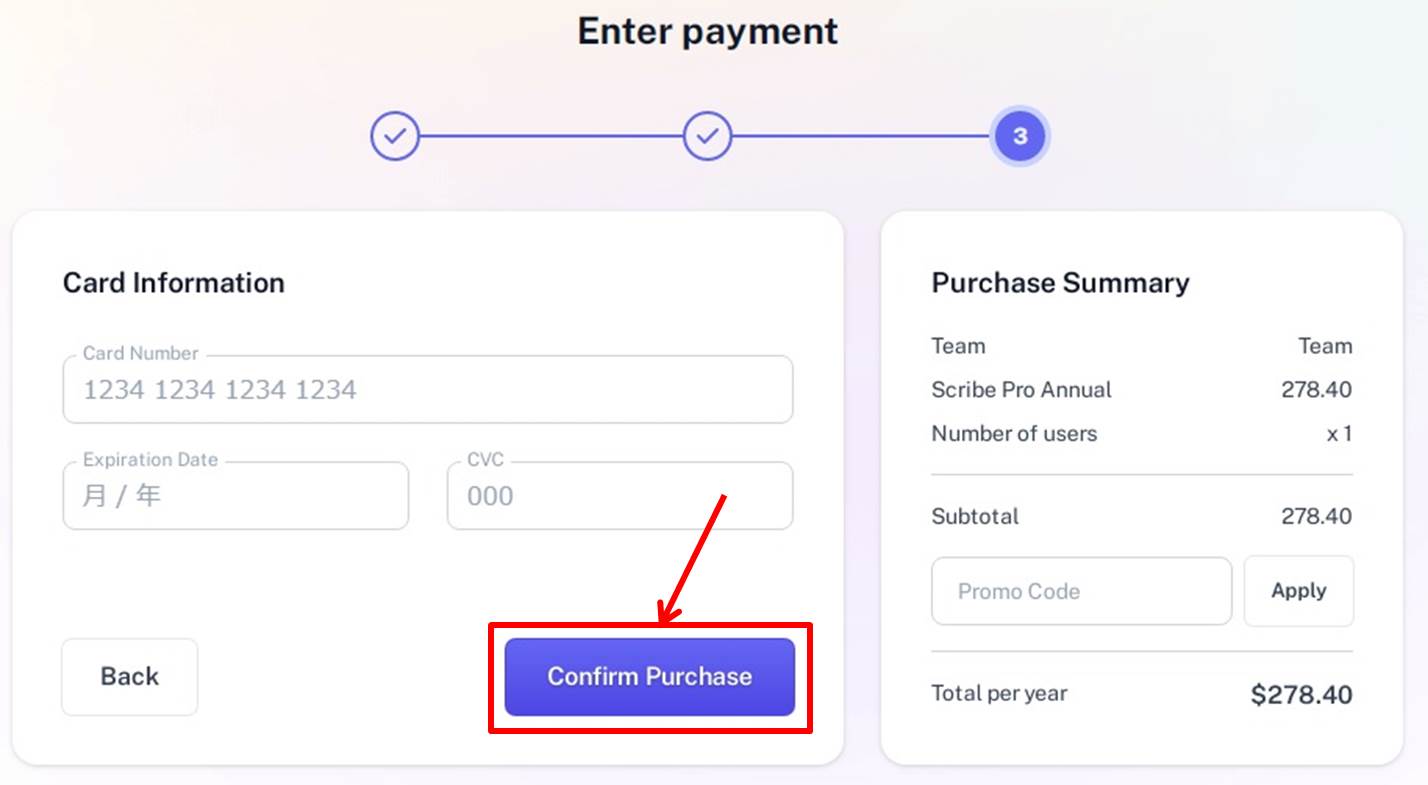
項目は次の通り
| Card Number | カード番号を入力 |
| Expiration Date | 有効期限を入力 |
| CVC | セキュリティコードを入力 |
情報を入力したらアップグレードをします。
「Confirm Purchase」をクリックします。
以上でアップグレードができました。
ログイン

Scribeの公式サイトにアクセスします。
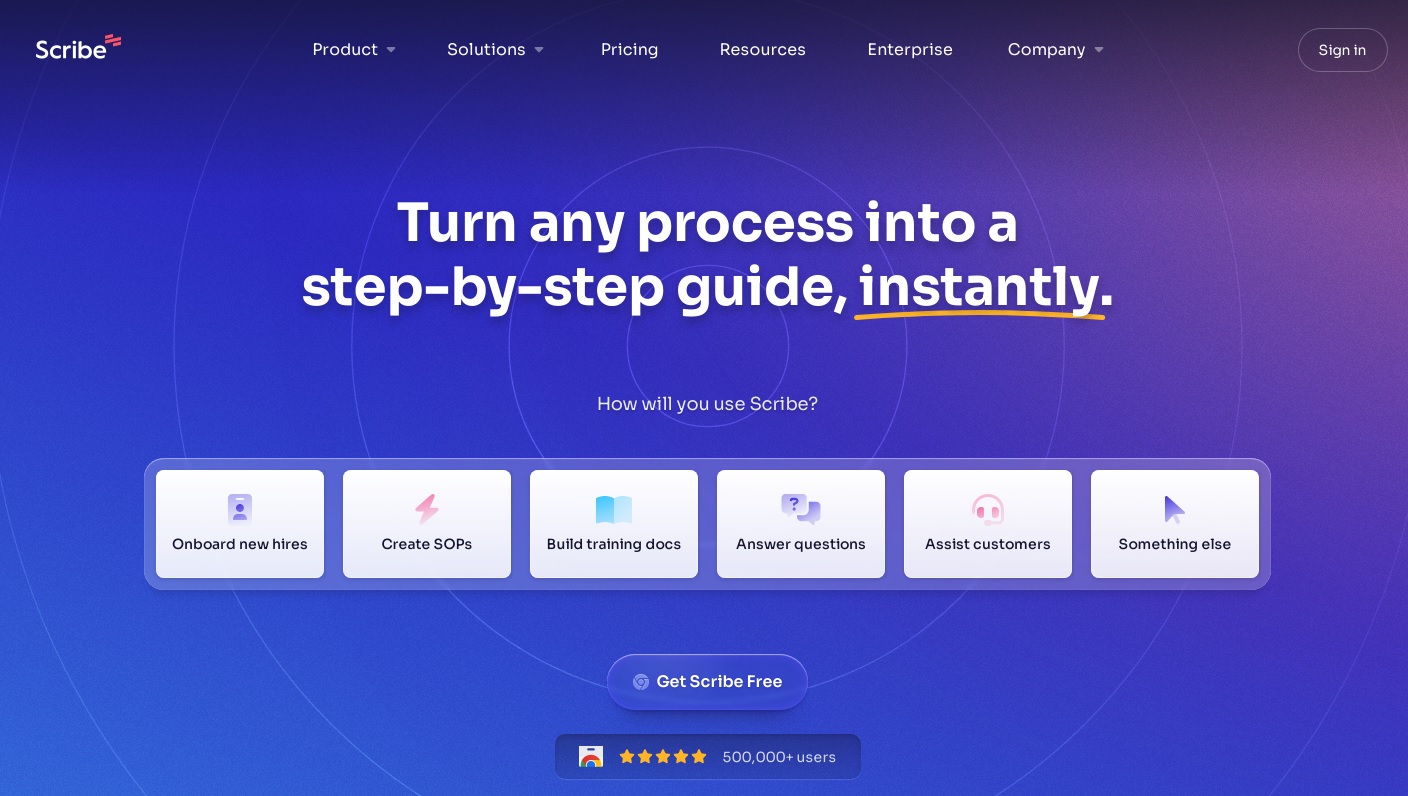
右上の「Sign in」をクリックします。
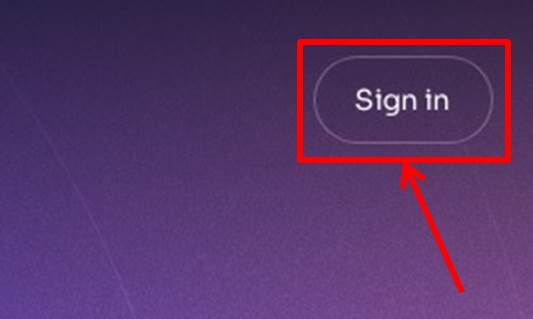
ログイン情報を入力します。
「メールアドレス」を入力。
「Continue」をクリックします。
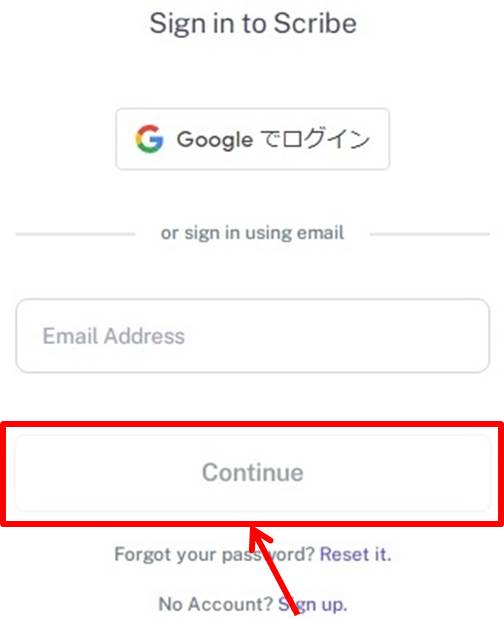
「パスワード」を入力。
「Sign in with Email」をクリックします。
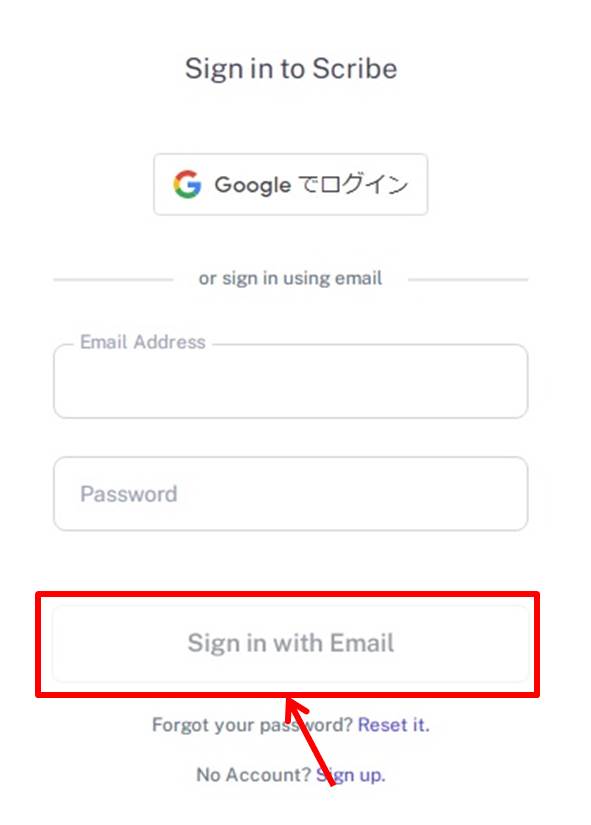
Scribeのダッシュボードに移動します。
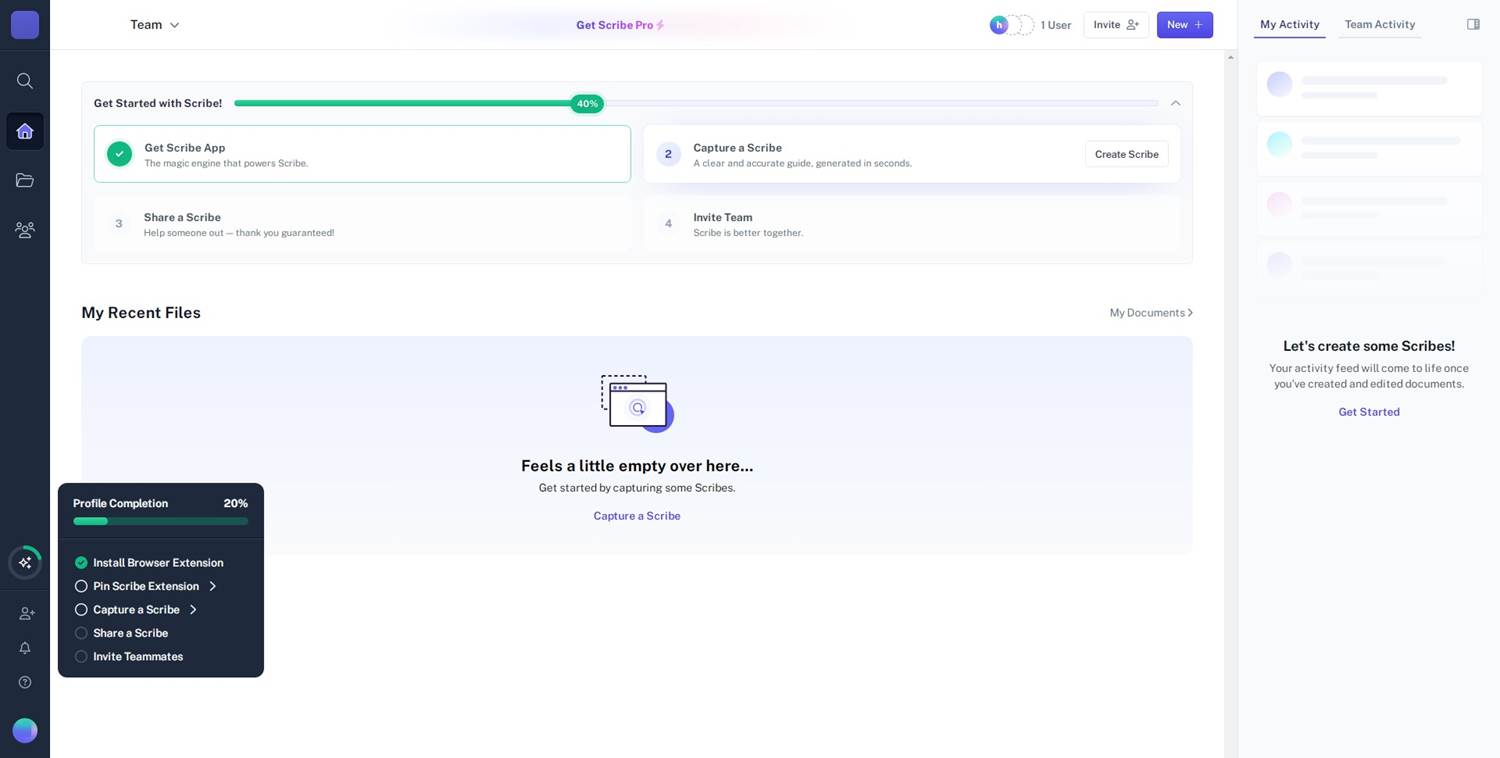
以上でScribeへログインができました。
Scribeのよくある質問
 Scribeのよくある質問をご紹介します。
Scribeのよくある質問をご紹介します。
-
前の記事
記事がありません
-
次の記事
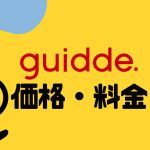
guidde(ガイド)の価格・料金を徹底解説 2023.09.13


